Kanał wiadomości na Facebooku nie ładuje się na telefonie lub komputerze
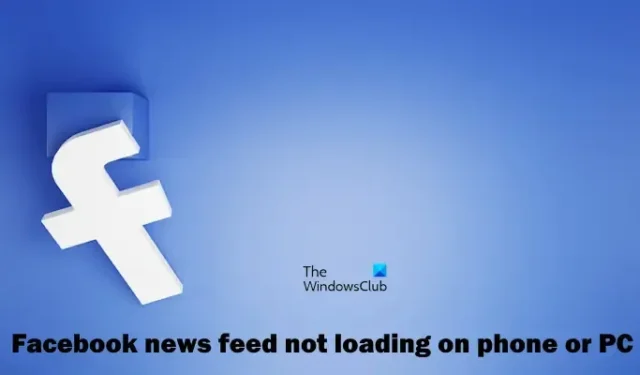
Kanał aktualności Facebooka wyświetla aktualizacje od osób i stron, które obserwujesz, w tym posty, zdjęcia, filmy i wiele innych. Czasami kanały informacyjne Facebooka nie ładują się na telefonie lub komputerze . Ten problem może być frustrujący dla użytkowników Facebooka. W tym artykule pokażemy, jak rozwiązać ten problem.
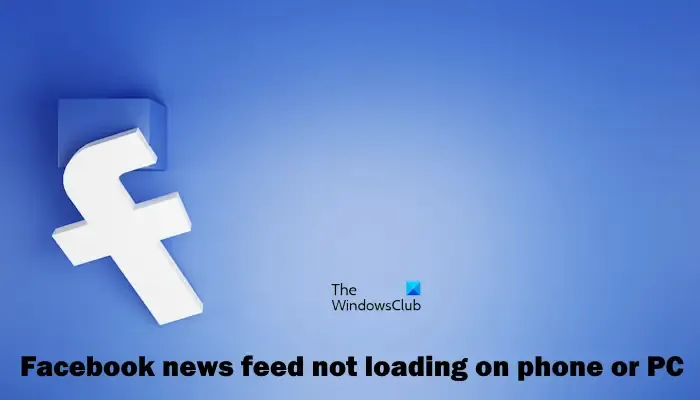
Kanał wiadomości na Facebooku nie ładuje się na telefonie lub komputerze
Jeśli kanał informacyjny Facebooka nie ładuje się na telefonie lub komputerze, skorzystaj z następujących poprawek, aby rozwiązać ten problem:
- Sprawdź swoje połączenie z internetem
- Użyj innej przeglądarki
- Wyczyść pliki cookie z pamięci podręcznej
- Wyłącz rozszerzenie blokujące reklamy (jeśli dotyczy)
- Zamknij działające w tle aplikacje
- Odinstaluj i ponownie zainstaluj aplikację Facebook
Zaczynajmy
1] Sprawdź swoje połączenie internetowe
Niestabilne lub słabe połączenie internetowe może powodować problemy z ładowaniem Facebooka. Upewnij się, że masz dobre połączenie internetowe podczas ładowania aktualności na Facebooku. Jeśli korzystasz z bezprzewodowego połączenia z Internetem, sugerujemy podłączenie komputera do routera za pomocą kabla Ethernet. Sugerujemy również wyłączenie i wyłączenie routera Wi-Fi.
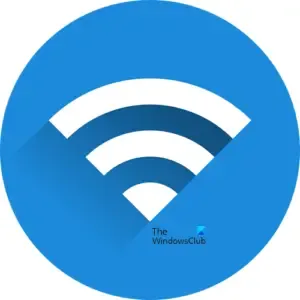
Jeśli korzystasz z Facebooka na swoim telefonie, spróbuj ponownie połączyć się z Internetem, korzystając z trybu samolotowego, lub możesz przełączyć sieć na inną (jeśli jest dostępna).
Możesz także spróbować podłączyć komputer i telefon do pasma Wi-Fi 5 GHz , pod warunkiem, że komputer i telefon obsługują to pasmo Wi-Fi. Pasmo Wi-Fi 5 GHz zapewnia szybszą łączność z Internetem.
2] Użyj innej przeglądarki
Korzystanie z innej przeglądarki może czasami pomóc w rozwiązaniu problemu z ładowaniem kanału informacyjnego Facebooka. Przyczyną problemu może być uszkodzona lub nieaktualna przeglądarka. Spróbuj skorzystać z Facebooka w innej przeglądarce internetowej i sprawdź, czy przyniesie to jakieś zmiany.
Jeśli to zadziała, możesz zresetować poprzednią przeglądarkę internetową. Zresetuj Google Chrome , Microsoft Edge , Mozilla Firefox lub przeglądarkę, której używałeś. Przed zresetowaniem przeglądarki zaloguj się na swoje konto, aby utworzyć kopię zapasową wszystkich zakładek i rozszerzeń w chmurze.
3] Wyczyść pliki cookie z pamięci podręcznej
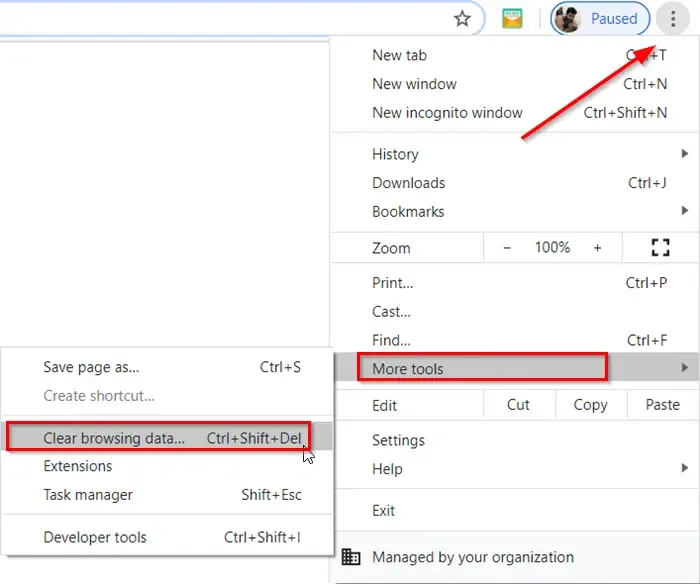
Jeśli możesz ładować kanały wiadomości w różnych przeglądarkach internetowych, istnieje możliwość, że uszkodzona pamięć podręczna i pliki cookie powodują nowy problem z ładowaniem kanału. Wyczyszczenie pamięci podręcznej i plików cookie może rozwiązać ten problem.
Jak wyczyścić pamięć podręczną Facebooka na Androidzie
Wykonaj następujące kroki, aby wyczyścić pamięć podręczną Facebooka na swoim Androidzie:
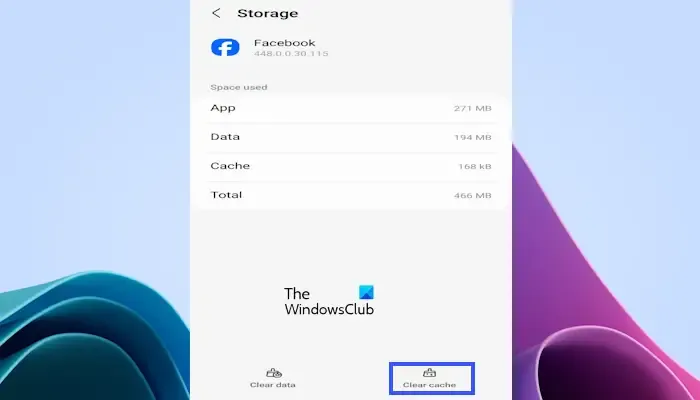
- Otwórz Ustawienia na swoim telefonie z Androidem
- Stuknij w Aplikacje .
- Aplikacja na Facebooku. Gdy go znajdziesz, dotknij go.
- Teraz dotknij Pamięć .
- Stuknij w Wyczyść pamięć podręczną .
Jak wyczyścić pamięć podręczną Facebooka na iPhonie
Wykonaj poniższe kroki, aby wyczyścić pamięć podręczną Facebooka na swoim iPhonie:
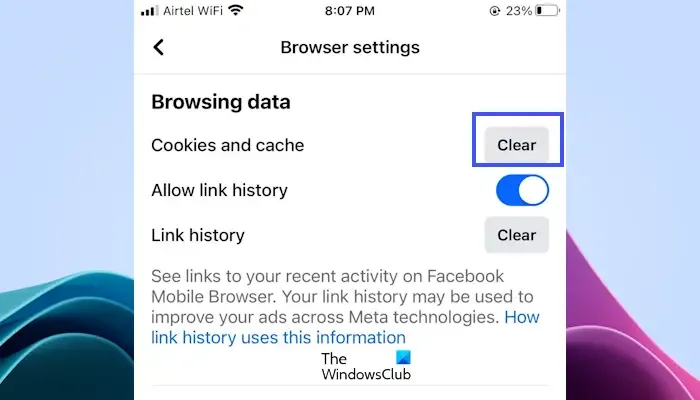
- Otwórz aplikację Facebook na swoim iPhonie.
- Kliknij Menu (trzy poziome linie) w prawym dolnym rogu.
- Przewiń w dół i wybierz Ustawienia .
- Przewiń w dół i znajdź przeglądarkę .
- Kliknij opcję Przeglądarka i kliknij przycisk Wyczyść , aby wyczyścić pliki cookie i pamięć podręczną.
4] Wyłącz rozszerzenie blokujące reklamy (jeśli dotyczy)
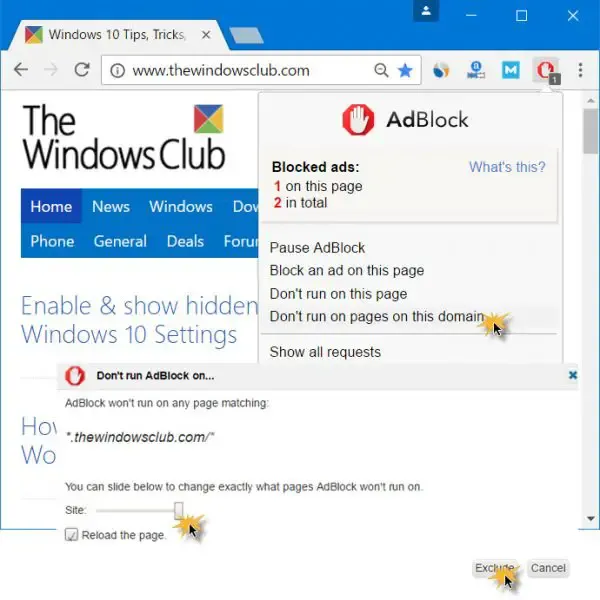
Jeśli zainstalowałeś w przeglądarce rozszerzenie blokujące reklamy, wyłącz je i ponownie załaduj stronę kanału informacyjnego Facebooka. Jeśli to zadziała, oznacza to, że przyczyną problemu było to rozszerzenie blokowania reklam. Teraz odinstaluj rozszerzenie blokujące reklamy lub pozostaw je wyłączone podczas ładowania aktualności na Facebooku.
5] Zamknij działające aplikacje w tle
Jeśli używasz aplikacji Facebook na swoim telefonie, przyczyną problemu mogą być aplikacje działające w tle. Sugerujemy zamknięcie wszystkich uruchomionych aplikacji działających w tle i próbę załadowania kanału Facebook. Sprawdź, czy przynosi jakieś zmiany.
6] Odinstaluj i ponownie zainstaluj aplikację Facebook
Uszkodzone pliki danych lub aplikacje mogą powodować problemy z ładowaniem. Odinstalowanie i ponowne zainstalowanie aplikacji Facebook może pomóc rozwiązać ten problem.
Wykonaj poniższe kroki, aby odinstalować aplikację Facebook na komputerze z systemem Windows:
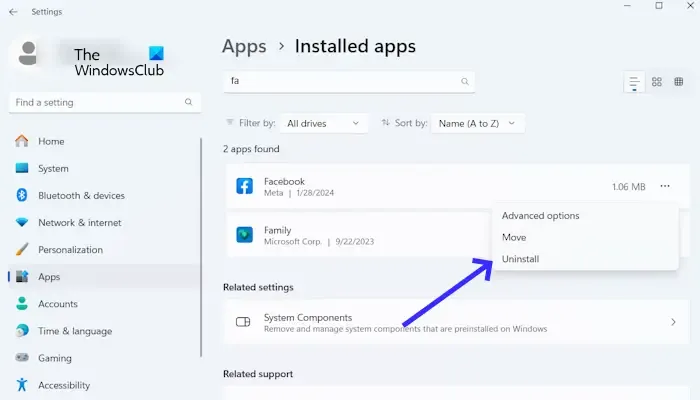
- Otwórz Ustawienia systemu Windows.
- Kliknij Aplikacje > Zainstalowane aplikacje.
- Przewiń w dół i poszukaj aplikacji Facebook.
- Kliknij trzy kropki i kliknij Odinstaluj.
Aplikację Facebook możesz pobrać i zainstalować ze sklepu Microsoft Store.
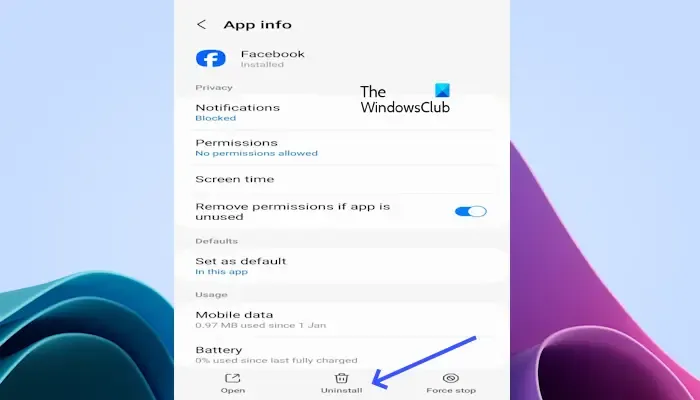
Jeśli korzystasz z aplikacji Facebook na telefonie z Androidem, możesz odinstalować aplikację Facebook, dotykając i przytrzymując, aby odinstalować aplikację. Aby ponownie zainstalować aplikację Facebook, przejdź do Sklepu Google Play. Alternatywnie możesz odinstalować go w Ustawieniach swojego Androida – otwórz Ustawienia na swoim telefonie z Androidem. Stuknij w Aplikacje. Znajdź aplikację Facebook. Gdy go znajdziesz, dotknij go. Stuknij w Odinstaluj .
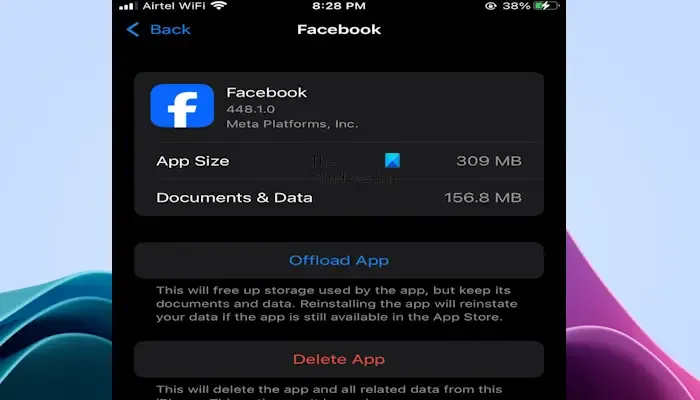
Jeśli używasz aplikacji Facebook na swoim iPhonie, możesz odinstalować aplikację Facebook, naciskając długo ikonę aplikacji Facebook i klikając Usuń aplikację . Możesz także odinstalować aplikację Facebook z ustawień iPhone’a. Przejdź do Ustawienia iPhone’a> Ogólne> Pamięć iPhone’a. Znajdź aplikację Facebook i dotknij jej. Kliknij opcję Usuń aplikację .
Mam nadzieję, że to pomoże.
Dlaczego Facebook nie ładuje się na moim komputerze?
Może być wiele powodów, dla których Twój Facebook nie ładuje się na Twoim komputerze. Najczęstsze przyczyny to uszkodzenie pamięci podręcznej i plików cookie, awaria serwera, niestabilne połączenie internetowe itp. Aby rozwiązać ten problem, możesz wyłączyć i wyłączyć router oraz wyczyścić pamięć podręczną przeglądarki lub pliki cookie.
Dlaczego nie widzę mojego kanału aktualności na Facebooku?
Może się to zdarzyć z powodu tymczasowych usterek. Spróbuj odświeżyć stronę lub ponownie uruchomić aplikację/przeglądarkę. Upewnij się także, że Twoje połączenie internetowe jest stabilne i spróbuj ponownie uruchomić router.



Dodaj komentarz